Saat sabah 9 ve bir iş analisti yüzlerce satır içeren bir Google E-Tabloları açıyor.
Son teslim tarihleri, bütçeler, durum güncellemeleri... Her şey karmaşık formüllere dayanır. Tek bir bozuk hücre, tüm projeyi geciktirebilir.
Şimdi daha yenilikçi bir yol düşünün: formüllerle uğraşmak veya verileri manuel olarak sıralamak yerine, bunu yapay zekaya yaptırın.
AI, verileri içe aktarır, sayfaları otomatik olarak düzenler, tutarsızlıkları işaretler ve saniyeler içinde raporlar oluşturur. Karar ve strateji konusunda insan dokunuşu hala önemlidir, ancak AI sıkıcı işleri sizin yerinize halleder. Aslında, iş dünyası liderlerinin yarısından fazlası, işlerini daha hızlı tamamlamak için halihazırda üretken AI kullandıklarını söylüyor.
Bu makalede, ş Akışları hızlandıran, hataları azaltan ve tekrarlayan tıklamalardan ziyade anlamlı analizlere odaklanmanıza yardımcı olan AI araçlarıyla Google E-Tablolar'ın otomasyonunu göstereceğiz.
AI ile Google E-Tablolar Otomasyon
AI araçlarını kullanarak elektronik tablolarınıza aynı verimliliği nasıl getirebileceğinizi merak ediyorsanız, AI ile Google E-Tablolar'ı adım adım otomasyon göstermek üzere basit bir kılavuz burada.
Adım 1: Google E-Tablolar e-tablosunu açın
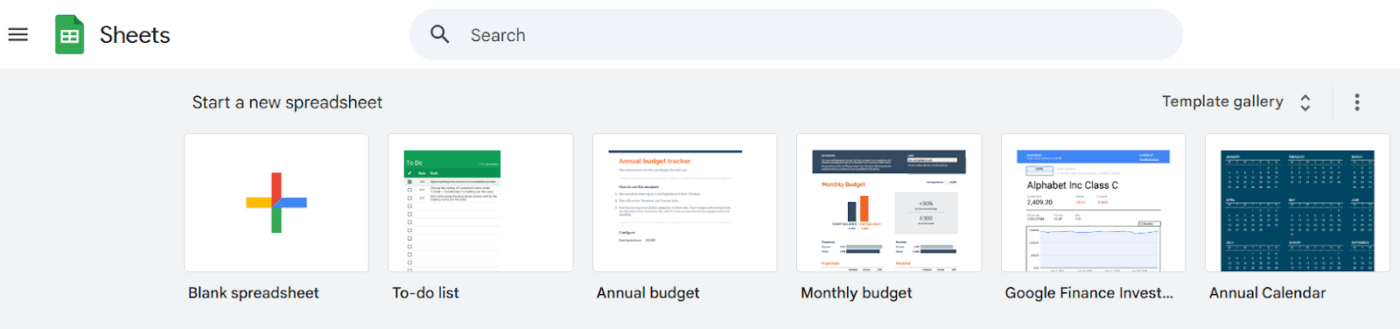
Otomasyon yapmak istediğiniz Google E-Tablolar e-tablosunu açarak başlayın. Bunu, Google E-Tablolar'a gidip mevcut bir dosyayı seçerek veya "Boş E-Tablo" seçeneğine tıklayarak yeni bir e-tablo oluşturarak yapabilirsiniz
📖 Ayrıca okuyun: İşinizi Kolaylaştıracak Google E-Tablolar Püf Noktaları
2. Adım: Google Çalışma Alanı'nda yapay zeka destekli özelliklere erişin
Hesabınız Google Çalışma Alanı Labs veya Gemini'ye erişebiliyorsa, üst menüde AI fonksiyonlarını göreceksiniz. Bu özellikleri kullanarak AI'dan en iyi şekilde yararlanmanın yolları şunlardır:
- Hücre içinde doğrudan metin oluşturun
- Bir sütunundan veya tüm tablodan veri kümelerini özetleyin
- Bilgileri otomatik olarak kategorilere ayırın
- Duygu analizi gerçekleştirin
adım adım süreç şöyledir:*
- Hesap tablonuzu açın
- Hesap tablosunun üst kısmında, formülü manuel olarak yazmadan aynı özelliğe erişmek için Ekle → Fonksiyon → AI seçeneğine tıklayın
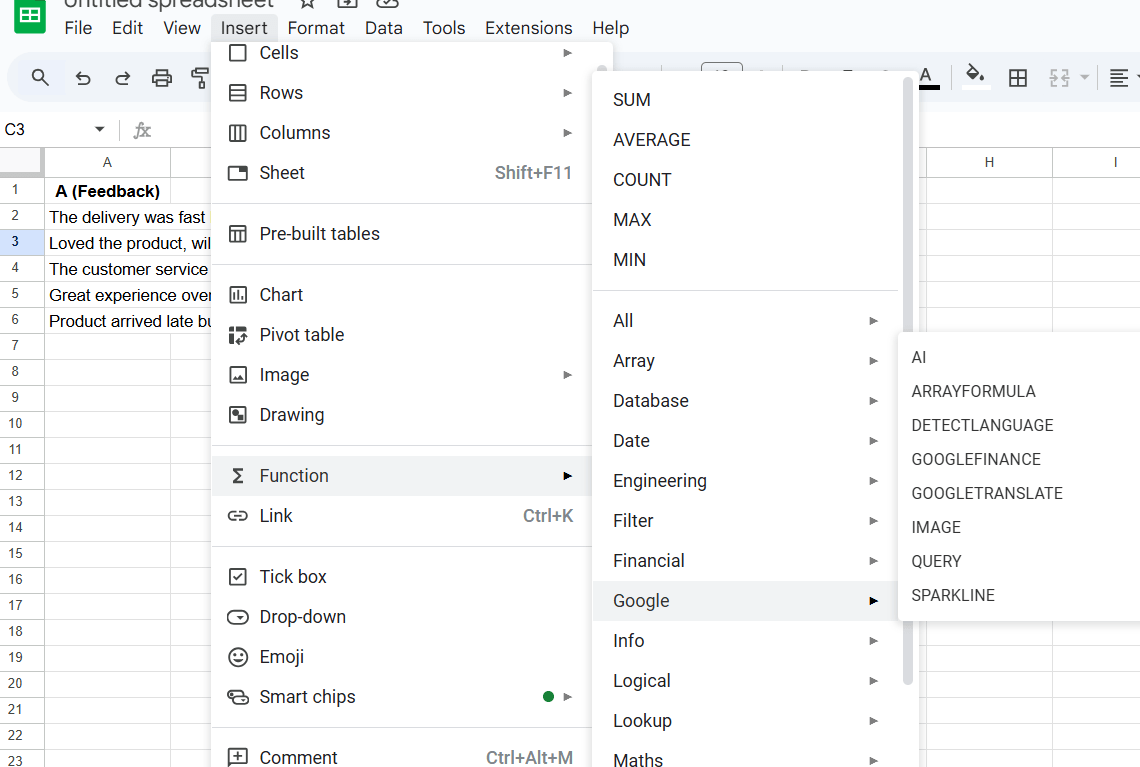
Alternatif olarak, bir hücreye AI formülünü yazın. Örnek:
- =AI(“Anahtar geri bildirim noktalarını özetle”, A2:A20)
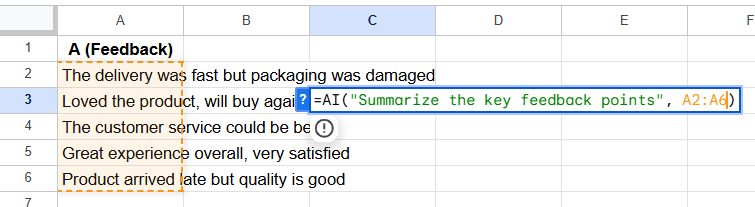
- Enter tuşuna basın, ardından Oluştur ve istenildiğinde Ekle'yi tıklayın
👀 İlginç Bilgi: İlk elektronik tablo yazılımı olan VisiCalc, 1979 yılında oluşturuldu ve Apple II bilgisayarını iş için vazgeçilmez bir araç haline getirdiği için sıklıkla kredi alır. Bu yazılım, bugün veri analizi için kullandığımız Microsoft Excel ve Google E-Tablolar gibi araçların temelini oluşturdu.
3. Adım: Tekrarlanan eylemler için bir AI sütun ekleyin
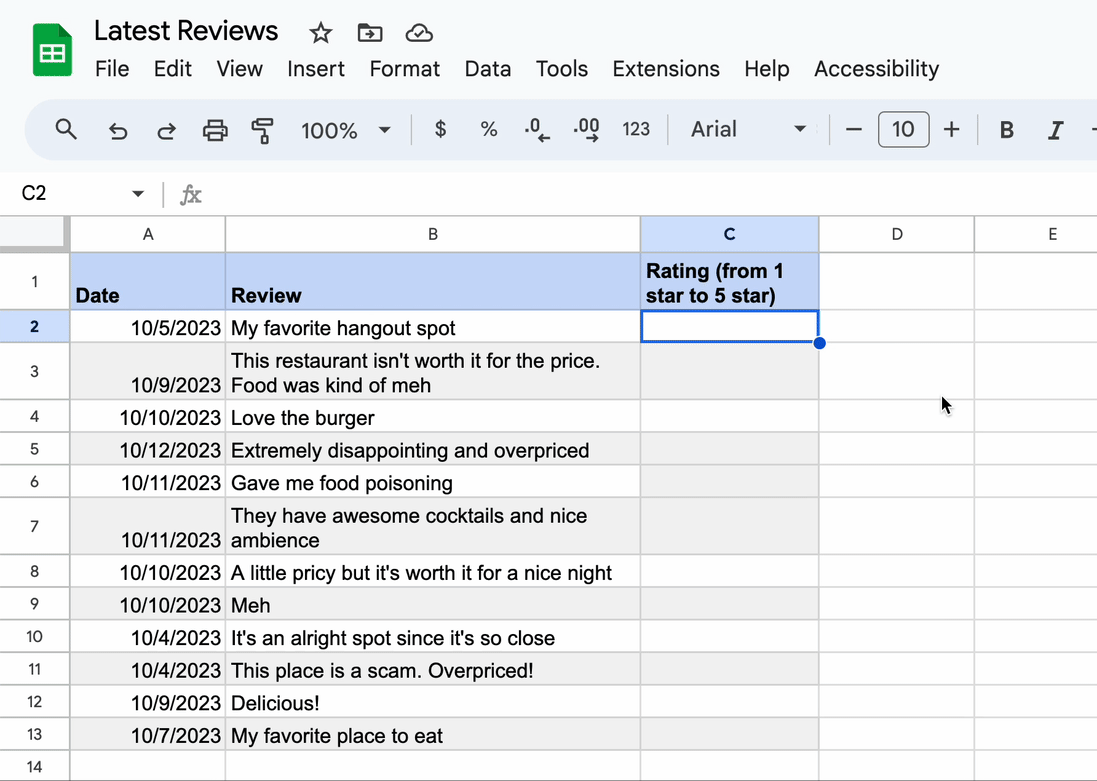
Aynı AI eylemini birden fazla satıra uygulamak istediğinizde:
- Tablonuzun sağ üst köşesine gidin
- AI sütunu ekle'yi tıklayın
- Başlık olmayan ilk hücreye AI komutunuzu girin
- Otomatik doldurma özelliğini kullanarak bunu sütunun geri kalanına uygulayın
📌 Örnek: B sütununa gelen her e-postayı "Olumlu", "Olumsuz" veya "Nötr" olarak sınıflandırın
📖 Ayrıca okuyun: Google E-Tablolar'da Program Oluşturma
Alternatif 1: Google Çalışma Alanı Marketplace'ten AI eklentilerini kullanın
Yerleşik AI seçeneğini görmüyorsanız, AI eklentilerini kullanarak tekrarlayan görevleri otomasyon edebilirsiniz:
- Uzantılar → Eklentiler → Eklentileri al bölümüne gidin
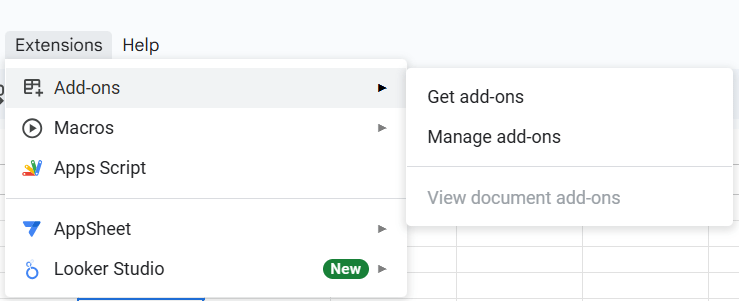
- AI for Sheets veya GPT destekli otomasyon gibi AI araçlarını arayın
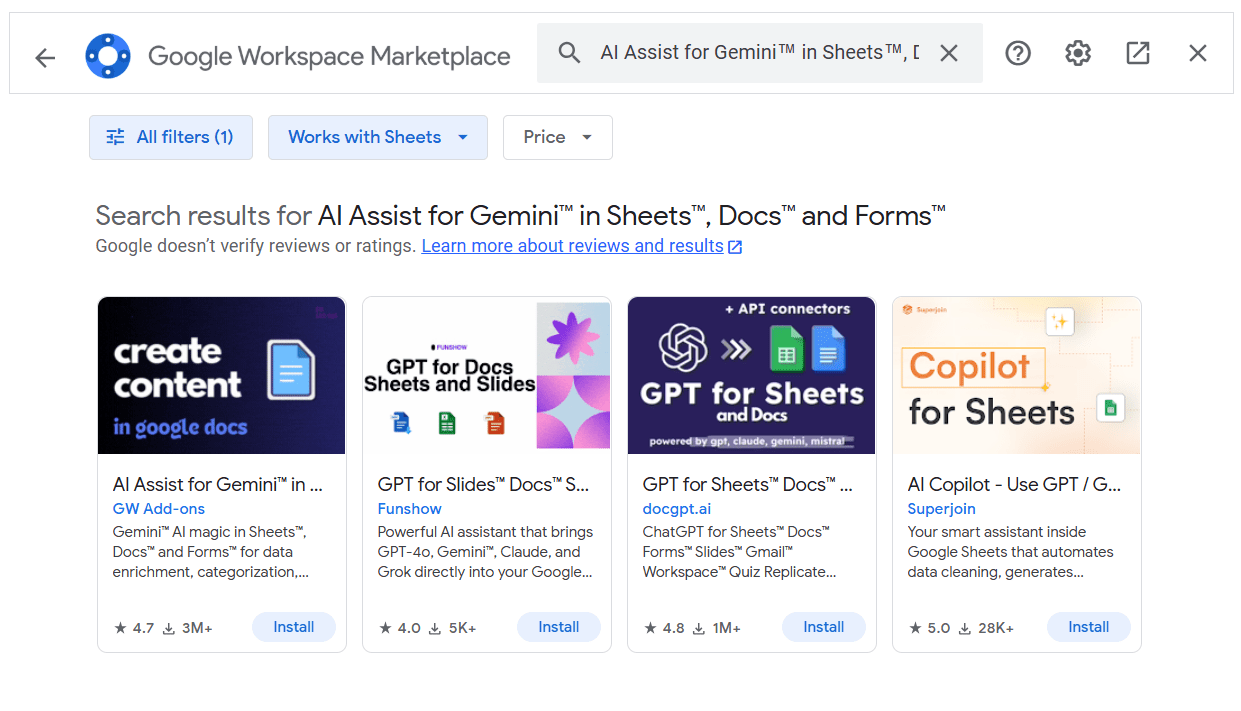
- Yükle'yi tıklayın ve gerekli izinleri verin
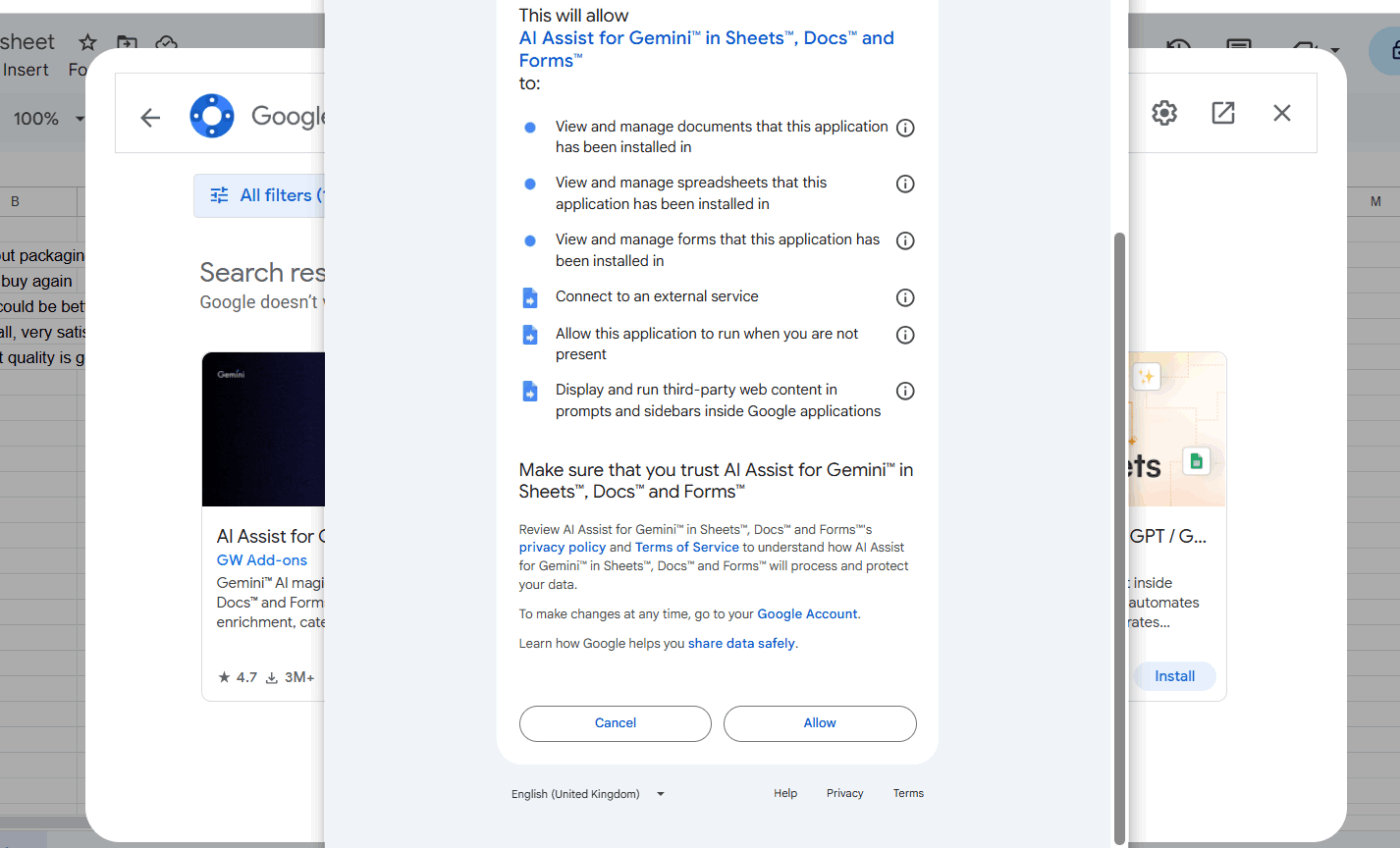
- Yükledikten sonra, Uzantılar → [Eklenti adı] altında erişerek veri temizleme, özetleme veya sayfalar arasında veri bağlama gibi işlemleri gerçekleştirin
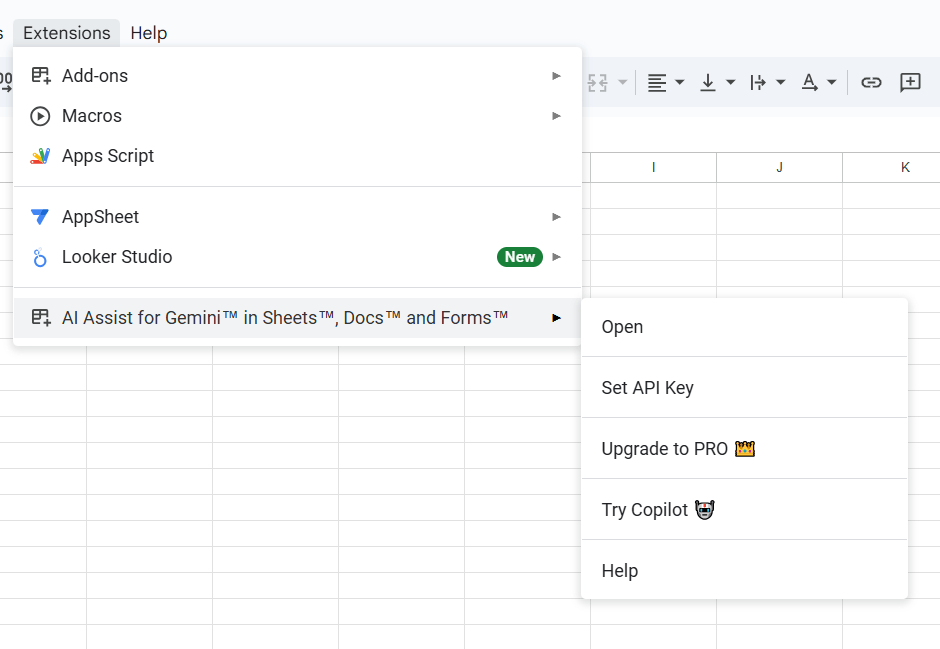
📖 Ayrıca okuyun: Google E-Tabloları veritabanı olarak kullanma
Alternatif 2: Google Apps Script ile özel komut dosyaları oluşturun
Daha karmaşık otomasyon için:
- Uzantılar → Uygulama Script'i tıklayın
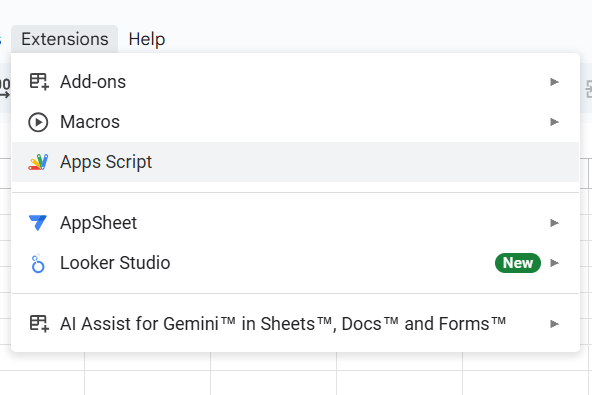
- Kod düzenleyicide, veri taşıma, rapor oluşturma ve hatta gelişmiş analizler için harici API'lere bağlantı gibi görevleri otomasyon etmek için komut dosyaları oluşturabilirsiniz
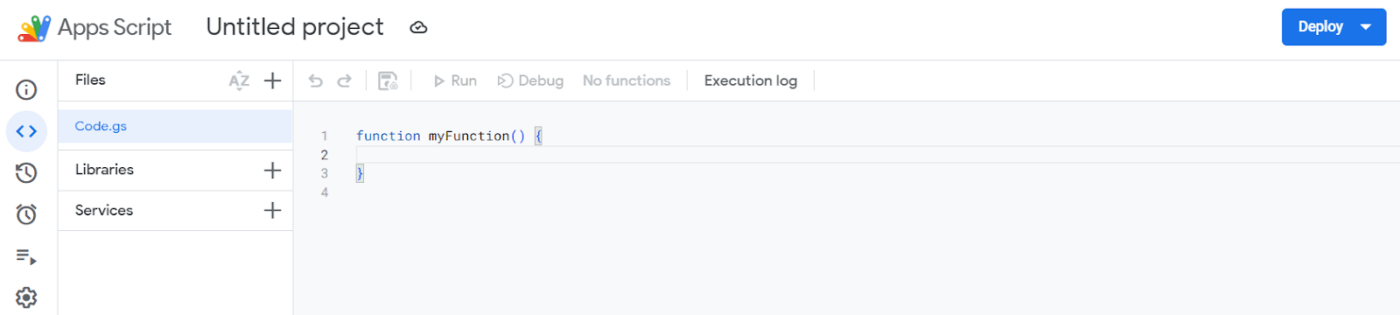
- Projelerinizi kaydedin ve adlandırın
- Otomasyonunuzu test etmek için Çalıştır'ı tıklayın
📌 Örnek: Her yeni form yanıtını otomatik olarak ana sayfaya kopyalayan ve her girdi için yeni bir satır ekleyen bir komut dosyası.
👀 İlginç Bilgi: Excel'in ilk sürümleri yalnızca 16.384 sütuna kadar işleyebiliyordu, ki bu o zamanlar çok büyük bir sayıydı. Günümüzde ise modern elektronik tablolar milyonlarca satırı yönetebiliyor ve bir zamanlar hayal bile edilemeyen büyük ölçekli veri analizine kapı açıyor.
AI ile E-Tablolar Otomasyonunun Sınırları
Google E-Tablolarınızı AI ile otomasyonuna geçmek size çok zaman kazandırabilir, ancak bu henüz mükemmel bir çözüm değildir. Bu süreçte karşılaşabileceğiniz bazı sorunlar şunlardır:
- sadece metin cevapları verir*, bu nedenle düzgün grafikler veya hazır tablolara ihtiyacınız varsa, bunları ayrı olarak oluşturmanız gerekir
- AI, sadece bakmasını söylediğiniz hücreleri "görebilir", yani tüm e-tablonuzu sihirli bir şekilde okumaz veya bağlam için diğer dosyaları çekmez
- aynı anda yalnızca sınır sayıda hücreyi işleyebilir*, bu nedenle çok büyük sayfalar söz konusu olduğunda, daha küçük parçalar halinde çalıştırmanız gerekebilir
- Tek seferde gönderebileceğiniz komut sayısında bir sınır vardır ve bazen tekrar denemeden önce beklemeniz gerekebilir
- Diğer AI araçları gibi, bu araç da her zaman doğru sonuçlar vermez; özetler ve içgörüler hedefinden sapabilir, bu nedenle hızlı bir insan kontrolü her zaman iyi bir fikirdir
📮 ClickUp Insight: Anketimize katılanların neredeyse %88'i kişisel görevlerini daha hızlı ve kolay hale getirmek için zaten AI araçları kullanıyor. İş yerinde de aynı zaman tasarrufu avantajlarından yararlanmak ister misiniz? Yerleşik AI asistanımız ClickUp Brain, daha az toplantı, anında AI özetleri ve ellerinizi kullanmadan görev otomasyonu ile takımların verimliliğini %30 artırmaya yardımcı olur.
📖 Ayrıca okuyun: ClickUp'ta Otomasyon Kılavuzu
ClickUp ile AI ve Google E-Tablolar'ı kullanma
Google E-Tablolar otomasyonlarını ayarlamak için zaman harcadıktan sonra, verilerin kendiliğinden düzenlendiğini görmek harika bir duygu.
Ancak kısa süre sonra başka bir şey fark edersiniz: tüm bu bilgilerle ne yapılacak olduğuna yine de birinin karar vermesi gerekir. Bir sonraki adımı kim atar? Satır ve sütunlar arasında hiçbir şeyin kaybolmadığından nasıl emin olabilirsiniz?
İşte bu noktada ClickUp ve yerleşik AI asistanı ClickUp Brain adım atarak size yardımcı olur.
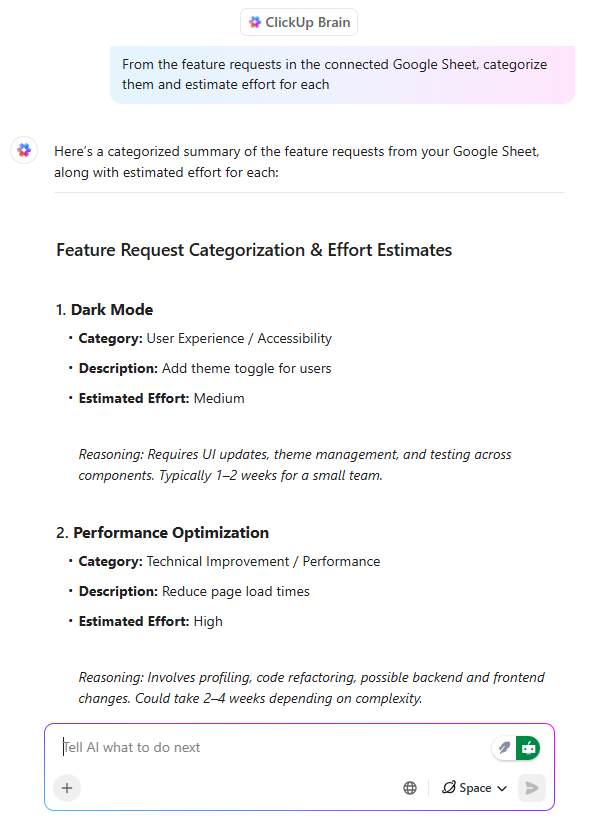
ClickUp Brain, Google E-Tablolar ile bağlantı kurarak, siz parmağınızı bile kıpırdatmadan her yeni girdi bir görev haline gelmesini sağlar.
Hesap tablonuza yeni bir kampanya fikri eklediğinizi ve bunun ClickUp'ta anında bir görev olarak göründüğünü, doğru kişiye atandığını ve AI tarafından önerilen alt görevlerin hazır olduğunu hayal edin!
📌 Örnek: Bir pazarlama müdürü, paylaşılan bir sayfaya bir kampanya fikri ekler. ClickUp, saniyeler içinde tasarım takım için bir görev oluşturur, metin yazımı ve reklam planlaması için alt görevler ekler ve son teslim tarihi ayar yapar. Kimse kopyala-yapıştır yapmaya veya takip e-postaları göndermeye gerek duymaz.
ClickUp Otomasyonları bunu daha da güçlü hale getirir. 100'den fazla önceden oluşturulmuş otomasyon ve doğal dili anlayan bir AI Oluşturucu ile, bir hesap tablosu hücresine dokunmadan otomatik olarak görevler atayabilir, yorumlar yayınlayabilir veya durumları değiştirebilirsiniz.
💡 Profesyonel İpucu: ClickUp Brain MAX kullanan takımlar, yapay zeka özetleri, toplantı notlarını ve raporları manuel çaba gerektirmeden hallettiği için her hafta tam bir iş günü kadar zaman kazanıyor. ClickUp Brain'de yerleşik olarak bulunan Gemini, Claude ve ChatGPT gibi gelişmiş yapay zeka modellerine erişim sayesinde, araçlar arasında geçiş yapmadan hızlı bir şekilde içgörüler isteyebilir, görevler oluşturabilir veya projeler planlayabilirsiniz.
Raporlar da daha kolay hale gelir. Google E-Tablolar formülleri oluşturmak yerine, ClickUp Brain'den her şeyi basit bir dille açıklayan güncellemeler isteyin. Örneğin, "Beş görev tamamlandı, ikisi gecikti ve ilerlemeyi bloke eden tek şey müşteri incelemesini beklemek." Data sütunlarını kaydırmadan neler olup bittiğini öğrenebilirsiniz.
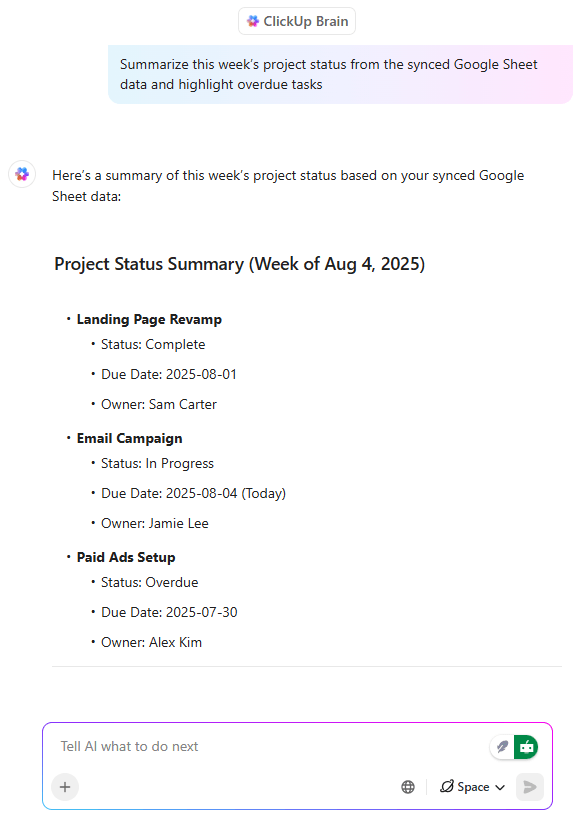
ClickUp, yapay zekayı karmaşık görevlerle birleştirerek karmaşık projeleri yönetmeyi çok kolaylaştırır.
İşte birkaç dakika içinde nasıl başlayabileceğinize dair hızlı bir kılavuz:
Ve birçok takım için ClickUp'ın Tablo Görünümü, geleneksel elektronik tabloları tamamen değiştirebilir. Aynı şekilde tanıdık gelir, ancak görevleriniz ve projelerinizle bağlantılıdır.
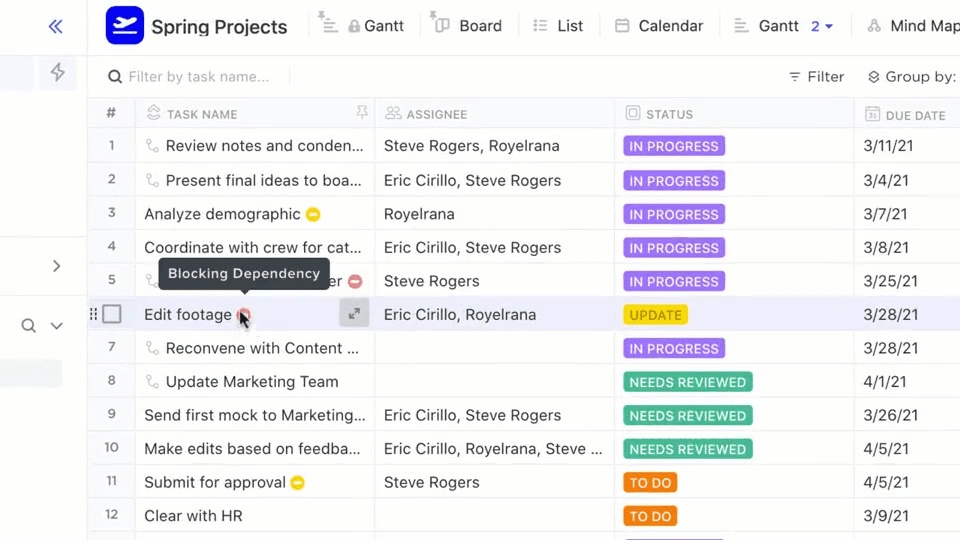
Özellik taleplerini toplayabilir, bütçeleri yönetebilir veya envanteri takip edebilirsiniz; AI bunları otomatik olarak gruplandırır, her birinin ne kadar çaba gerektirdiğini tahmin eder ve hatta takımınızın iş için başlangıç noktaları hazırlar.
📌 Örnek: Bir ürün yöneticisi, bir form aracılığıyla yeni özellik taleplerini toplar. ClickUp, bunları tek bir tablodaki, her birini kategoriye göre etiketlediği ve geliştiricilerin iyileştirmesi için taslak kullanıcı hikayeleri yazdığı bir şekilde toplar.
📖 Ayrıca okuyun: Google E-Tablolar Hile Sayfası
ClickUp ve Google E-Tablolar'ı entegre etme
ClickUp ve Google E-Tablolar'ı birbirine bağlamak sadece birkaç dakika sürer. Ayar tamamlandıktan sonra, uygulamalar arasında geçiş yapmadan verilerin senkronizasyonunu gerçekleştirebilir, görevleri otomatik olarak oluşturabilir ve projelerinize ek dosyalar ekleyebilirsiniz.
1. ClickUp Uygulamada Merkezi'ni açın
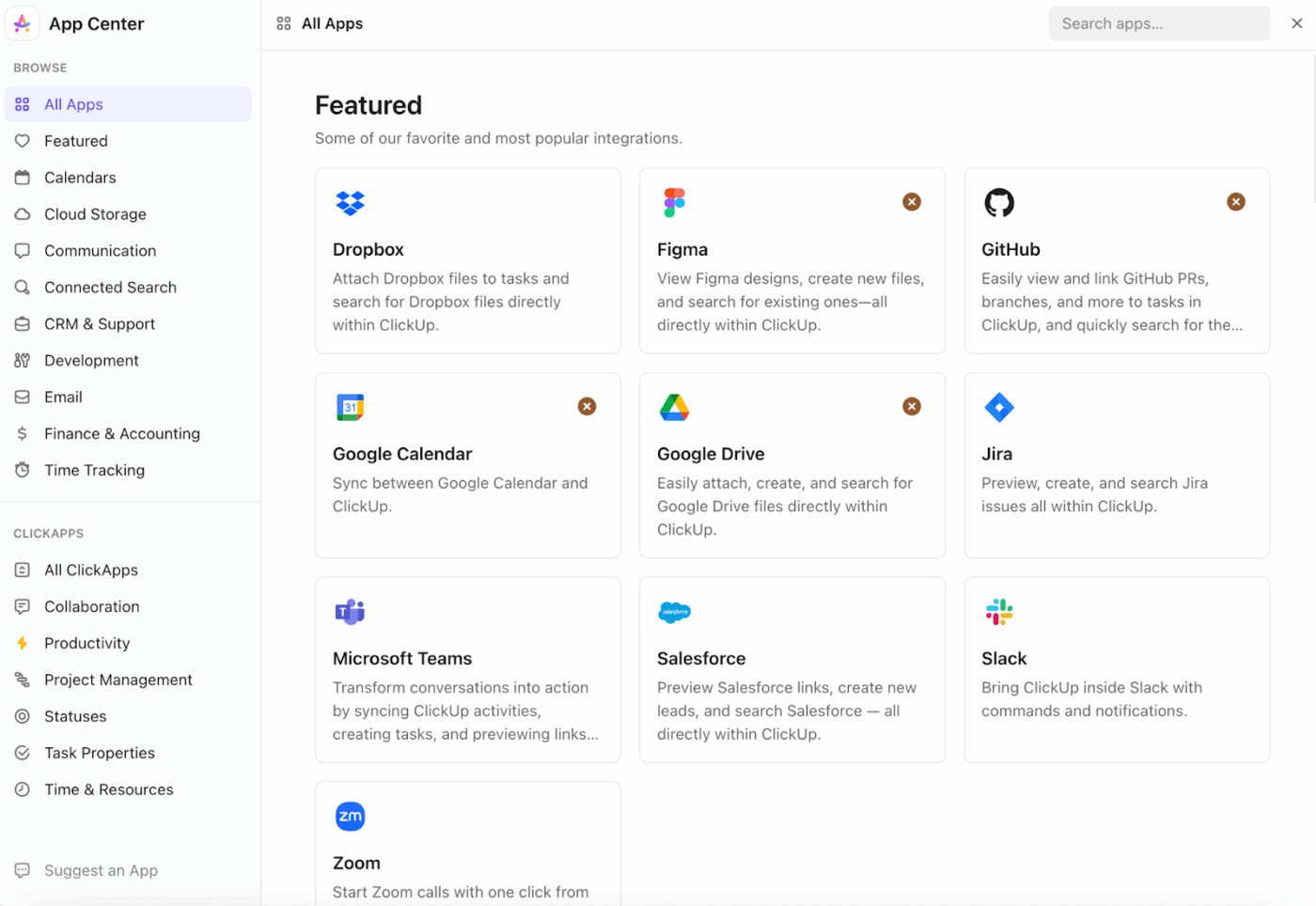
ClickUp'ta, sol alt köşedeki profil avatarınıza tıklayın ve Uygulama Merkezi'ni seçin. Buradan tüm entegrasyonlarınızı yönetebilirsiniz.
2. Google Drive'ı bulun
Uygulama Merkezi'nde Google Drive'ı arayın. (Google E-Tablolar, Google Drive üzerinden bağlantı kurar. )
👀 İlginç Bilgi: 1980'lerde piyasaya sürülen bir elektronik tablo programı olan Lotus 1-2-3 o kadar etkiliydi ki, birçok iş bu program olmadan iş yapmayı hayal edemediği için Windows'a geçişi erteledi.
3. Hesapınızı bağlayın
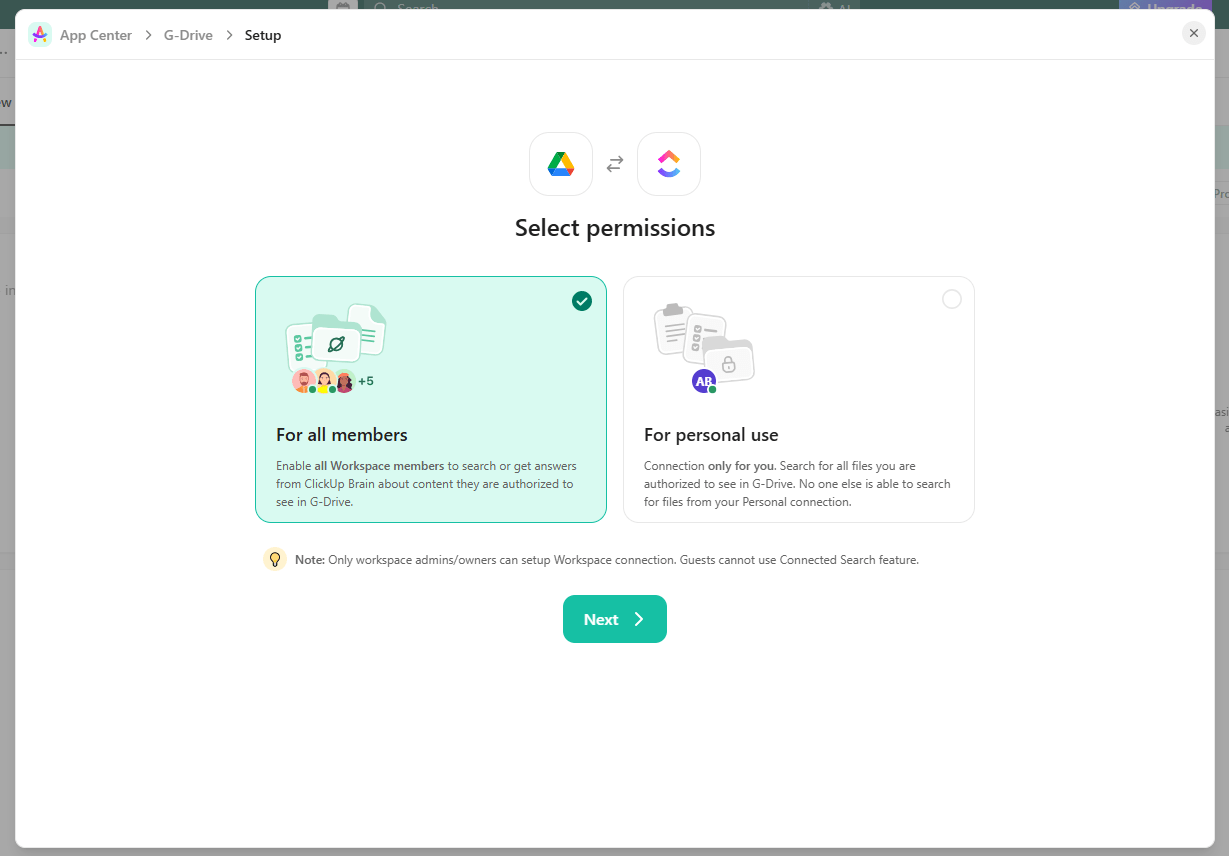
Bağlantı'yı tıklayın ve şunlardan birini seçin:
- Kişisel bağlantı: Kişisel Google Drive'ınızı ClickUp kullanıcı hesabınıza bağlar
- çalışma Alanı bağlantısı*: Çalışma Alanı'ndaki herkesin paylaşılan Drive dosyalarına erişmesini sağlayın
Google hesabınıza giriş yapın ve istenen izinleri verin.
💡 Profesyonel İpucu: Çalışma Alanınızda birden fazla takım varsa, Çalışma Alanı bağlantısı, E-Tabloların herkes tarafından aranabilir ve erişilebilir olmasını sağlar.
4. Google E-Tabloları görevlere ek dosya olarak ekleyin
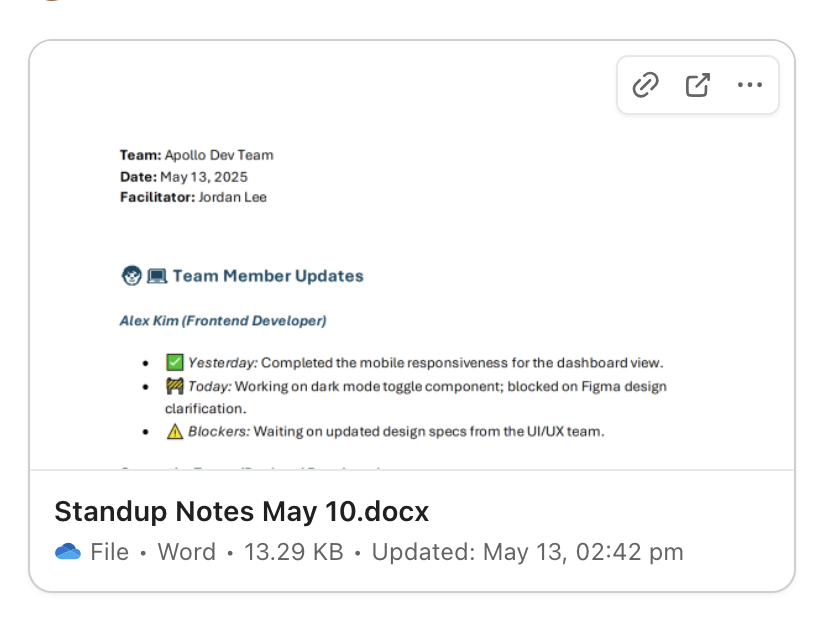
- ClickUp'ta bir görev açın
- Ek dosya bölümüne gidin
- + simgesine tıklayın ve Google Drive'ı seçin
- Ek dosya eklemek istediğiniz sayfayı seçin
Buradan, sekmeler arasında geçiş yapmadan Google E-Tabloları doğrudan ClickUp içinde önizleyebilir veya gömebilirsiniz.
📖 Ayrıca okuyun: Veri Analizi için AI'yı Kullanma
ClickUp ile Daha Akıllı ş Akışlarını Kutlayın
Google E-Tablolar'ı AI ve doğal dil işleme araçlarıyla otomasyonlaştırmak, işin kolaylaştırılması için mükemmel bir yoludur. Tekrarlayan küçük işleri ortadan kaldırır, birkaç tıklamayla verileri analiz eder ve karmaşık formüllere gerek kalmadan hızlı cevaplar verir.
Ancak veri girdisi ve elektronik tablo otomasyonu tek başına projeleri ilerletmez. İşte burada ClickUp devreye girer.
ClickUp Brain ve sorunsuz Google E-Tablolar entegrasyonu ile hücreleri otomasyon yapmaktan daha fazlasını yapabilirsiniz. AI, raporları sessizce işler, proje güncellemelerini oluşturur, görevleri yerine getirir, verileri daha ayrıntılı olarak analiz eder ve sürekli manuel düzenlemeler yapmanıza gerek kalmadan takımınızın senkronizasyonunu sağlar.
Buna ek olarak, tüm görevlerinizi, dosyalarınızı, konuşmalarınızı ve raporlarınızı tek bir AI destekli platformda sunmasıyla ClickUp'ın neden işiniz için gerçekten her şeyi içeren bir uygulama olduğunu anlayacaksınız.
Hücreleri düzeltmek için daha az zaman harcayıp içgörü kazanmak için daha fazla zaman ayırmaya hazırsanız, ClickUp'a kaydolun ve ne kadar zaman kazanabileceğinizi görün.
